Como criar um grupo de atuação para BPs?
Precisa limitar o acesso de uma pessoa com perfil de Admin? O grupo de atuação pode te ajudar!
O que é Business partner (BP)?
Pode ser aquela pessoa ligada diretamente ao RH, que ajuda a empresa em uma área/setor/departamento, a fazer o gerenciamento, alinhamento, definições que impactem diretamente as pessoas envolvidas. Diferentemente do RH que atua em todas as frentes, uma BP precisa ter acesso das informações somente do setor que está como responsável.
E como a gente limita este acesso na plataforma? Vamos seguir para o próximo passo!
Como criar um novo grupo de atuação?
Aqui é necessário que as alterações sejam feitas, por uma pessoa que tenha acesso de admin total. Saiba mais no artigo “Quais são os tipos de perfil de Admin?”.
O primeiro passo é encontrar em organização, a pessoa que deseja alterar a permissão:

Vamos acessar o perfil dela e ir até a parte de "Permissões":
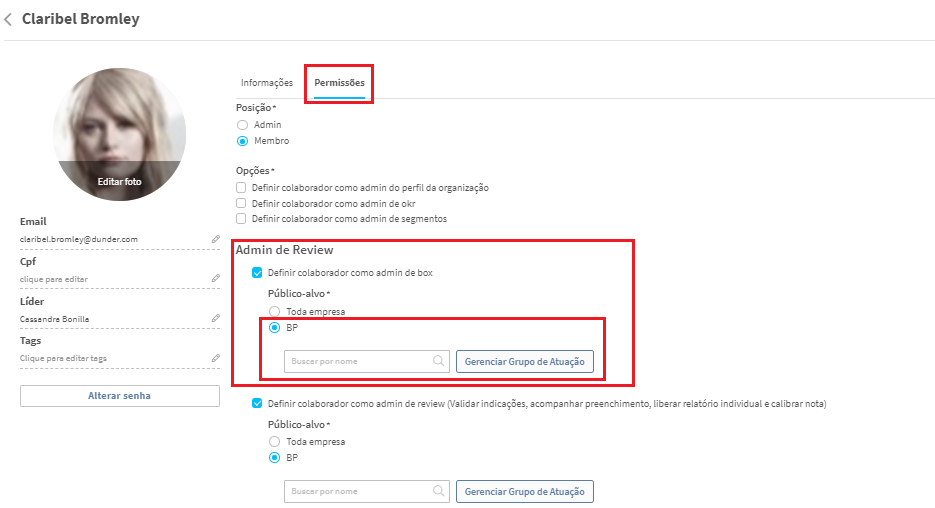
Aqui, vamos encontrar a ferramenta que pretendemos liberar o acesso de BP e selecionar o nome do grupo, caso já esteja criado. Ou se for a primeira vez configurando esta etapa, podemos clicar em "Gerenciar Grupo de Atuação".
Nesta nova tela, para criar um novo grupo, basta colocar as informações do novo segmento na tabela de informações à direita e clicar em salvar

Para definir quem fará parte deste grupo, você pode utilizar as tags e/ou times que já estão criados na plataforma. Ou se preferir pode incluir pessoa a pessoa.
Os artigos “Como cadastrar times manualmente - Para uso em OKRs” e “Como atualizar Tags em massa?” podem ajudar com o setup de times e tags para utilizar na criação de segmentos.
Atualmente existem dois tipos de grupos:
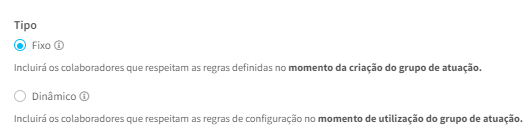
-
(i) Filtro dinâmico de colaboradores: o filtro atualiza automaticamente de acordo com as tags e times dos colaboradores inseridos nele.
Exemplo: Em Janeiro, foi criado o Segmento "Equipe Vendas Suporte" e nele estão todos os colaboradores com tag "vendas suporte". Ao longo dos meses de fevereiro e março, vários colaboradores foram adicionados com essa tag e outros saíram dessa tag. Em abril, depois de todas essas alterações, ao consultar o segmento, veremos que ele está atualizado. Isto é, o segmento foi automaticamente atualizado conforme as alterações de tag foram sendo realizadas ao longo dos meses.
-
(ii) Filtro fixo de colaboradores: o filtro não atualiza automaticamente os colaboradores, ou seja, ele permanece com os colaboradores com suas respectivas tags e/ou times referentes a data de criação do segmento.
Exemplo: Em Janeiro, foi criado o segmento "Back Office SP" e nele estão todos os colaboradores do time "Back Office SP", mas entre fevereiro e março 4 pessoas saíram desse time e entraram 2 outras novas.
No final de março, ao consultar o segmento, vemos que ele continua com o registro dos colaboradores do mês de Janeiro, ou seja, sem as atualizações que foram feitas. O segmento, então, permanece com os mesmos colaboradores e suas respectivas tags/times da data de criação do segmento, sem atualização.
Uma vez que tiver configurado as restrições, basta voltar para a página do perfil da pessoa, selecionar o grupo criado e salvar as alterações.
Prontinho agora, a BP só terá acesso as informações das pessoas cadastradas em seu grupo.
Ex: Claribel deve ser a nova BP de vendas. Assim, não faria sentido que ela pudesse acompanhar os resultados de alguém de CS. Então, vamos limitar o acesso dela somente as pessoas de Vendas. Claribel como BP, pode ver os resultados ou informações de todo mundo do seu grupo, mesmo não sendo da árvore das pessoas no organograma.
IMPORTANTE: É necessário cadastrar os liderados diretos da BP no grupo de atuação. Se isso não for feito ela não terá acesso aos resultados ou informações mesmo estando como direta no organograma.
Para saber mais sobre os acessos de BP, temos este artigo que pode te ajudar!